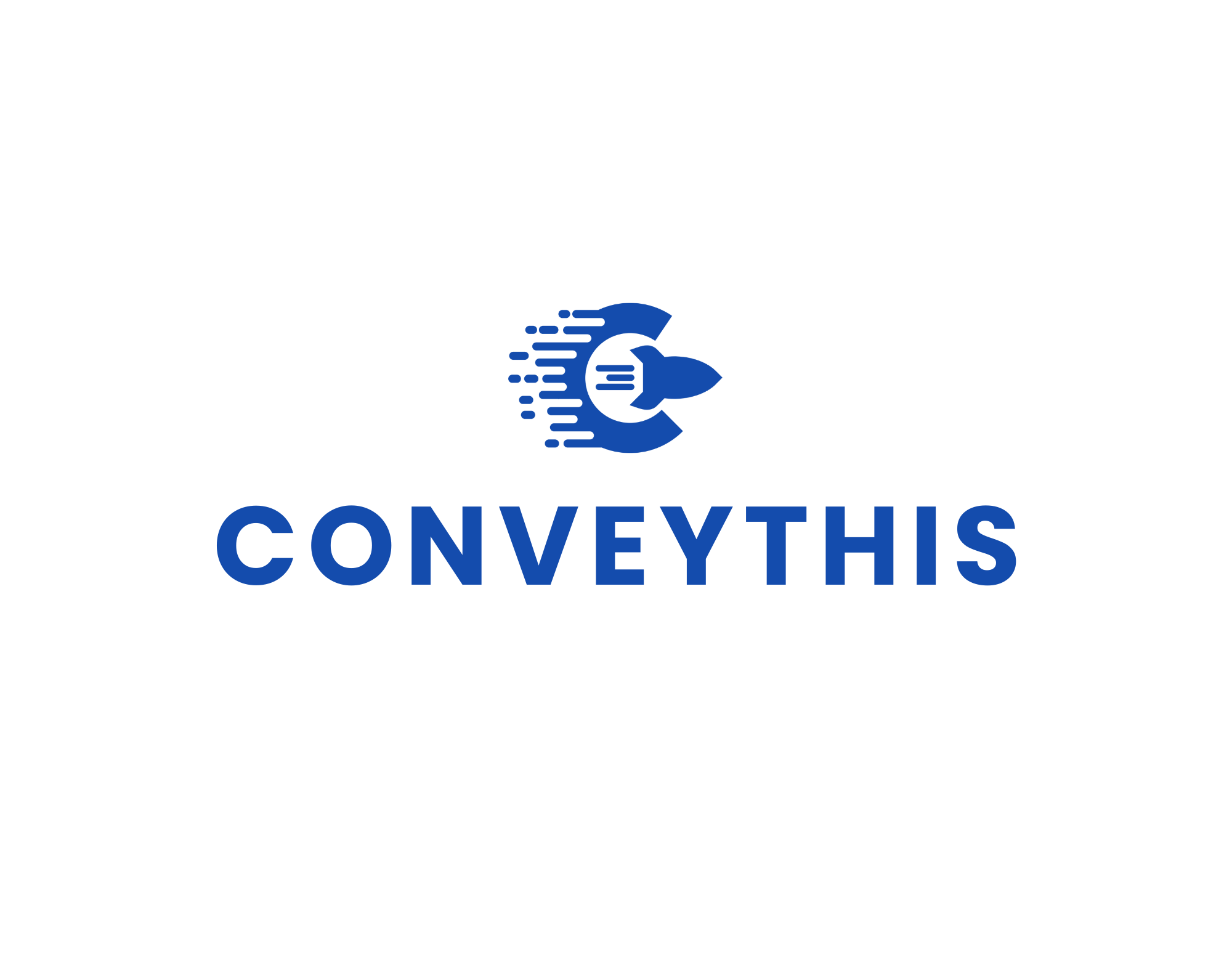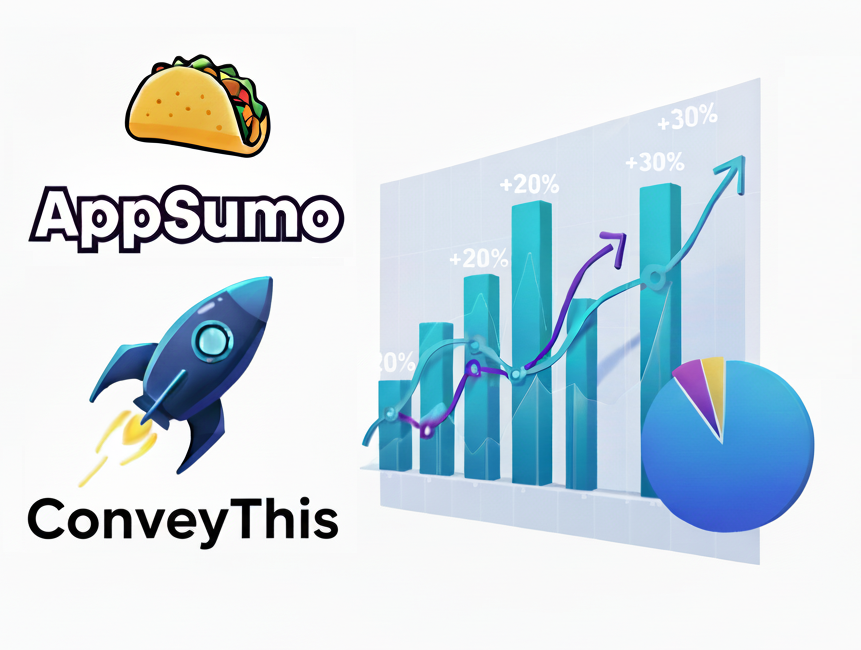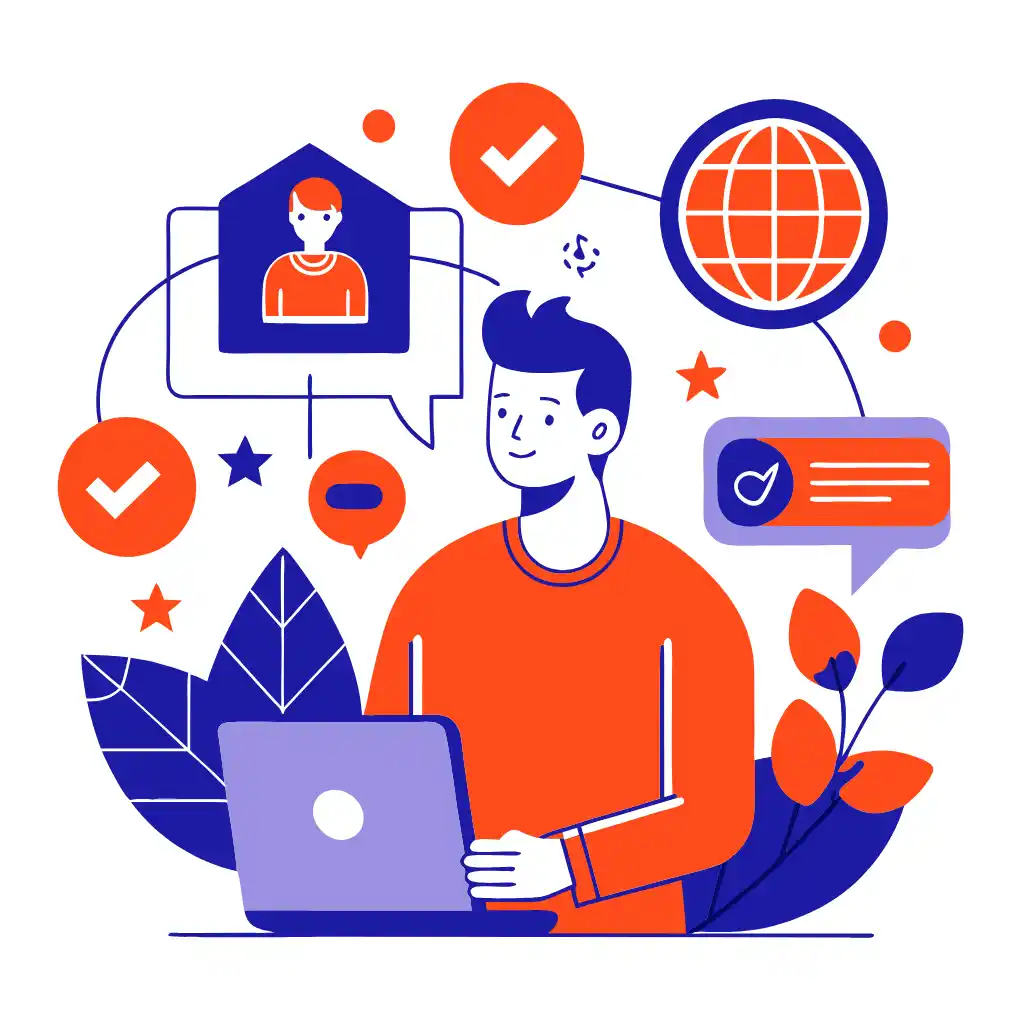
Google 번역 위젯을 만드는 방법(2025년에 알아야 할 사항)
소개
옛날 옛적에 웹사이트를 다국어로 만드는 것은 마치 마법처럼 느껴졌습니다. 구글 코드 한 줄만 있으면 누구나 100개 이상의 언어로 콘텐츠를 제공할 수 있었습니다. 블로거부터 소규모 사업주까지, 구글 번역 위젯은 웹사이트가 국경을 넘어 방문자와 소통할 수 있도록 도와주는 든든한 동반자가 되었습니다.
하지만 그 시대는 지나갔습니다. 간단한 위젯이 사라지면서 많은 사이트 소유자들이 "아직도 Google 번역 위젯을 만들 수 있나요? 그리고 만들 수 있다면 만들어야 하나요?"라고 묻습니다.
위젯의 부흥과 몰락에 대한 이야기이며, 오늘날 위젯을 다시 출시한다는 것이 실제로 무엇을 의미하는지 설명합니다.
Google 번역 위젯의 부흥과 몰락
2010년대 초만 해도 웹의 거의 모든 곳에서 구글 번역 드롭다운을 쉽게 찾아볼 수 있었습니다. 사이드바, 헤더, 푸터에 숨어서 다른 나라 방문자가 클릭하기만을 조용히 기다리고 있었죠. 단 한 번의 클릭으로 웹사이트 전체가 완전히 바뀌었습니다. 완벽하지는 않았지만(문장이 어색하게 번역되는 경우도 있었습니다), 무료였고, 즉각적으로 사용할 수 있었으며, 충분히 훌륭했습니다.
그러다 2019년 12월, 익숙한 작은 상자가 사라지기 시작했습니다. 구글은 조용히 플러그를 뽑았습니다. 별다른 발표도, 요란한 캠페인도 없이, 위젯을 더 이상 일반 사용자가 사용할 수 없다는 공지만 남았습니다. 위젯을 통해 다국어 서비스를 구축해 온 사이트 운영자들에게 이 사라짐은 마치 오랜 친구를 잃은 것과 같았습니다.
2020년, 전 세계가 그 어느 때보다 번역을 필요로 했을 때 잠시나마 휴식기가 찾아왔습니다. 팬데믹이 한창일 때, 구글은 병원, 정부 기관, 비영리 단체를 위해 간소화된 버전을 출시했습니다. 하지만 이는 일시적인 조치일 뿐이었습니다. 무료 위젯의 황금기는 다시 돌아오지 않았습니다.
요즘 사람들이 "Google 번역 위젯"을 추가한다고 하면, 예전의 그 위젯을 말하는 것이 아닙니다. 다음 중 하나를 의미합니다.
-
Google Cloud Translation API를 기반으로 하는 맞춤형 위젯 또는
-
ConveyThis 와 같은 타사 서비스는 위젯의 편리함을 되살리면서 최신 SEO 및 편집 도구를 추가합니다.
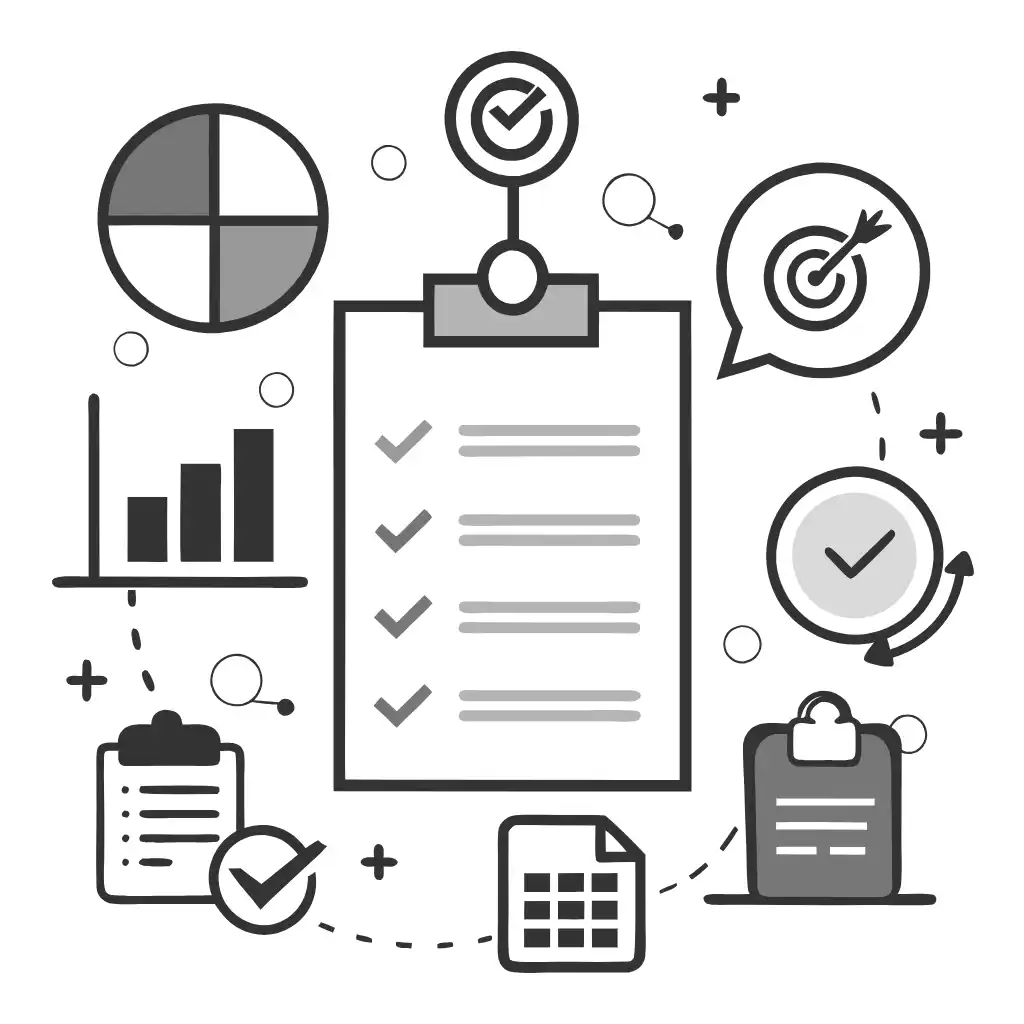
사람들이 아직도 그것을 그리워하는 이유
이전 위젯은 매력적이었습니다. 간단하고, 안정적이며, 전 세계적인 개방감을 선사했습니다. 소규모 사이트들에게는 세상으로 통하는 문과 같았습니다. 그리고 어디서든 바로 이해받는다는 그 느낌은 무엇과도 바꿀 수 없습니다.
하지만 아무리 사랑받는 사이트라도, 틈은 있었습니다. 번역이 어색할 수 있었고, 기업은 실수를 통제할 수 없었습니다. 게다가 번역된 텍스트는 검색 엔진이 색인할 수 있는 것이 아니었습니다. 방문자는 자신의 언어로 읽을 수 있었지만, Google 검색은 그렇지 못했습니다.
오늘 위젯 만들기
원본은 사라졌지만, 그 정신은 계속 살아갈 수 있습니다. 직접 참여하실 의향이 있으시다면 Cloud Translation API를 사용하여 나만의 Google Translate 위젯을 만들어 보세요. 단계는 간단합니다.
-
Google Cloud에서 API 키를 받으세요.
-
사이트에 스크립트를 추가하세요.
-
위젯을 위한 작은 컨테이너를 만듭니다.
-
JavaScript로 초기화하고 사이트의 기본 언어와 원하는 옵션을 설정합니다.
-
다양한 기기와 브라우저에서 테스트해 보세요.
실제로는 다음과 같습니다.
이 페이지는 Google 번역을 사용하여 동적으로 번역됩니다.
#구글_번역_요소 {
위치: 고정됨;
상단: 10px;
오른쪽: 10px;
패딩: 6px;
배경: #fff;
테두리: 1px 단색 #ddd;
테두리 반경: 6px;
상자 그림자: 0 2px 4px rgba(0,0,0,0.1);
}
다국어 사이트에 오신 것을 환영합니다
함수 googleTranslateElementInit() {
새로운 google.translate.TranslateElement({
페이지 언어: 'en',
포함된 언어: 'es,fr,de,zh-CN,ar',
레이아웃: google.translate.TranslateElement.InlineLayout.SIMPLE
}, '구글_번역_요소');
}
이 작은 스니펫은 한때 유명했던 위젯의 현대판입니다. 구석에 정중하게 떠다니며 누군가가 클릭해서 자신의 언어로 된 콘텐츠를 발견하기를 기다립니다.
당신이 알아야 할 한계
하지만 함정이 있습니다. 방문자가 보는 번역된 텍스트는 Google 검색에서 읽을 수 있는 내용이 아닙니다. 검색 엔진 입장에서는 사이트가 여전히 단일 언어로 되어 있습니다. 즉, 국제 검색어로 인한 추가 트래픽이 발생하지 않고, 프랑스어, 스페인어 또는 아랍어 키워드로 검색 순위가 상승하지 않습니다.
기업 입장에서는 이것이 결정적인 문제입니다. 콘텐츠가 접근 가능해 보여도 실제로는 검색이 불가능하다는 뜻이죠.
위젯 너머: 다음은 무엇인가
많은 사이트 소유자들이 결국 Google 번역 위젯을 사용하지 않게 되는 이유가 바로 여기에 있습니다. 처음에는 간단하고 향수를 불러일으키는 기능이라서 사용하지만, 곧 더 많은 기능이 필요하다는 것을 깨닫게 됩니다. 번역에 대한 제어력, 더 나은 사용자 경험, 그리고 무엇보다 글로벌 검색에서의 가시성이 필요합니다.
바로 이 부분에서 ConveyThis 와 같은 도구가 등장합니다. 이 도구들은 기계 번역의 속도와 사람이 직접 편집하는 것의 정교함을 결합하여, 언어별로 적절한 URL을 생성하고 모든 SEO 작업을 처리합니다. 다시 말해, Google 위젯이 중단했던 부분부터 다시 시작합니다.
번역은 단순히 언어를 아는 것 이상으로 복잡한 과정입니다.
저희의 팁을 따르고 ConveyThis를 사용하면 번역된 페이지가 대상 언어에 익숙하다는 느낌을 주어 청중에게 공감을 불러일으킬 것입니다.
노력이 많이 들지만, 그 결과는 보람 있습니다. 웹사이트를 번역하는 경우 ConveyThis를 사용하면 자동 기계 번역을 통해 시간을 절약할 수 있습니다.
ConveyThis를 3일 동안 무료로 체험해보세요!
 카드 정보가 없습니다
카드 정보가 없습니다